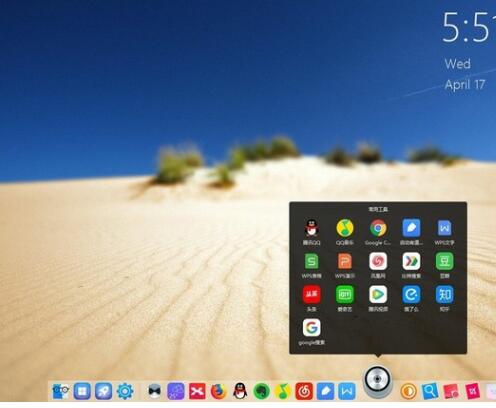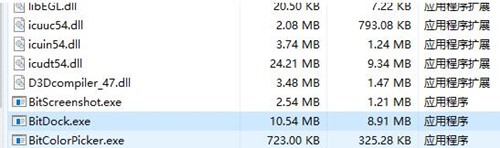bitdock工具栏安装使用教程
一款运行在Windows系统中的停靠栏工具,这种停靠栏很有个性,而且很适用。它让你在使用 Windows 更加的动感,而且还支持使用拖曳的方式来自定义要启动的程序,或是资料夹,内置了多款实用工具,让你自己轻松打造 一个动感味十足,界面漂亮,占用极少资源的个人专属快捷工具栏。
它能够使您的Windows更加的动感,并且内置了搜索、取色、护眼、电源管理等多款实用工具。该软件内置使用拖曳的方式来自定义要启动的程序,同时还能够使用鼠标进行滑东操作。觉得Windows自带的电脑图标死板没有新意?那么赶快下载BitDoc比特工具栏吧,通过动态的展示方式让你的电脑更具动感,并且它还能够支持自动隐藏功能,可以最大程度的减少电脑屏幕的占用率。
安装方法
1、将软件下载完成之后解压成功,点击BitDockSetup1.3.exe运行软件;
2、进入软件的欢迎安装向导界面,点击开始安装;
3、对软件的安装位置选择,默认位置“C:/Users/pc0359.cn-06/AppData/Roaming/BitDock”,建议安装D盘,点击立即安装;
4、已经开始对软件进行解压,正在完成安装;
5、软件已经安装成功,点击安装完毕;
使用方法:
1、下载并解压软件安装包,双击BitDock.exe文件运行程序。
bitdock工具栏安装使用教程图二
2、运行之后自动将工具栏显示在桌面上。
bitdock工具栏安装使用教程图三
3、选择是否设置开机启动。
bitdock工具栏安装使用教程图四
4、点击桌面相关图标即可实现相应操作。
功能特点:
支持图标拖曳操作
支持多显示器设置
支持png、jpg、gif等图标
支持位置及图层设置
支持自动隐藏功能
支持鼠标滑过自动弹出
支持多种个性化设置
内置多款实用工具
v1.5更新记录:
1.优化右键菜单项目显示
2.修正添加快捷方式文件类型判断
3.优化界面细节显示效果
4.增加菜单拖拽到主菜单功能
5.修正dock在屏幕左侧时边距问题
6.拖拽到末位添加失败问题
7.增加文件夹拖拽添加
8.增加关于我们页面
9.增加比特天气模块(目前支持中国区域)
10.修复其他BUG若干
以上就是bitdock工具栏安装使用教程。
相关下载
相关文章
相关软件
大家都在找